动动手解决SONY本本的痼疾
黄春晖
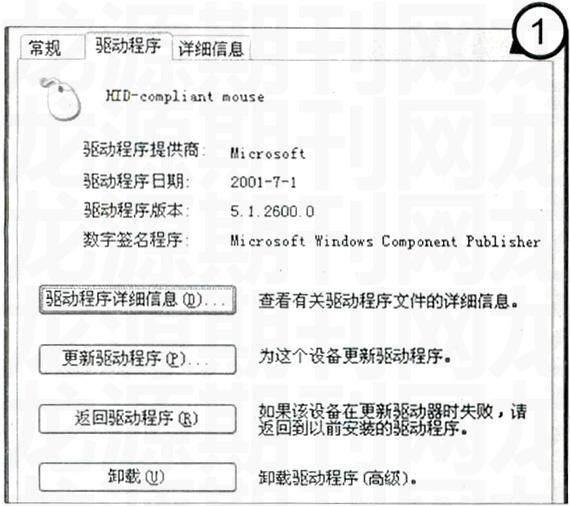
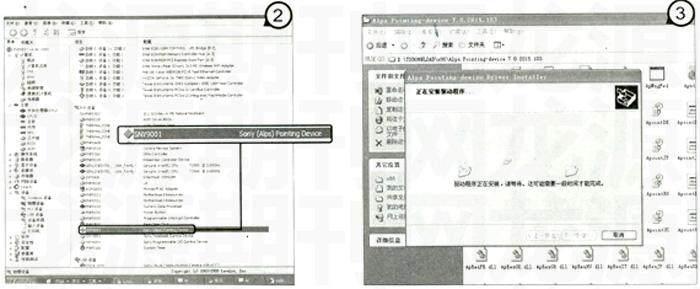
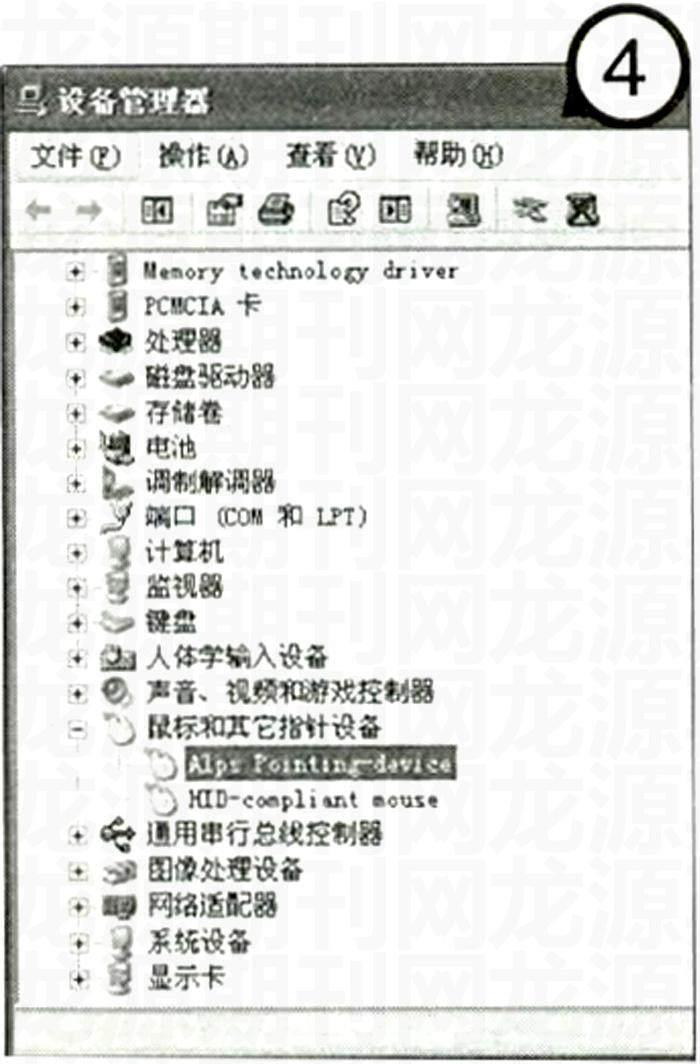
SONY这个品牌,大家应该很熟悉吧?作为数码产品的高端品牌,SONY的笔记本电脑(以下简称“本本”)因其优秀的外观和做工。获得了大量消费者的青睐。但是,很多购买了SONY本本的用户却遇到了一个麻烦事……
小问题引发大麻烦:
好不容易在网上认识了一个美女,正在QQ上谈得亲密。忽然,鼠标移动到其他对话框上,一大把肉麻的话贡献给了胡子一大把的好友……
正和朋友在网络游戏里PK,咦,怎么鼠标一下子就飘移了?这下被“围剿”的就变成了自己……
这是本本故障,还是鼠标坏了?都不是!其实,这是没有锁定本本触摸板惹的祸。如果在其他品牌的本本上,锁定触摸板是一件很简单的事。但是在SONY的本本上,就没这么容易了。如何才能解决这个影响我们工作、学习,以及泡——呃,和美女聊天的罪魁祸首?
为触摸板上把锁:
照理说,SONY应该提供了触摸板的屏蔽功能。但是在多方求证之后,才知道SONY并没有提供这一人性化的设置。还好,我们可以通过安装触摸板的宫方驱动程序(触摸板的生产厂商并不是SONY)来解决这一问题。
1.知己知彼,方可有的放矢
要想找到合适的触摸板驱动程序,必须先了解触摸板的具体型号。不过需要注意的是,在这里不能通过WindOWS自带的设备管理器进行查看哦(图1)!
在这里,必须请出硬件检测“神器”——Everest。运行Everest,依次点击“设备”→“Windows设备”→“鼠标和其他指针设备”,就可以看到触摸板设备(图2)。笔者根据此部分信息,判定这款本本的触摸板是ALPS生产的。
很多本本采用的都是ALPS触摸板,这部分用户除了安装本本厂商提供的驱动程序外,也可以使用ALPS官方的通用驱动程序。而且,安装官方驱动程序能够获得更多的功能。
2.驱动程序何处觅
既然知道了触摸板的生产厂商,接下来的就是寻找驱动程序了。进入“驱动之家”(http://www.mydrivers.com),搜索关键词“APLS”,并找到相关的驱动程序。笔者根据自己的操作系统,下载了Alps Pointing-device7.0.2015.103 for WinXP版本。下载完成后,解压缩,用鼠标左键双击DPInst.exe,安装驱动程序(图3).并—直点击“下一步”即可。
驱动程序安装完毕之后,进入Windows的设备管理器中,可在“鼠标和其他指针设备“一项里看到触摸板设备的名称已经改为”Alps Pointing-device”(图4)。双击该项,可以看到驱动程序文1牛已经更新,这说明已经正确安装了专用的驱动程序。
3,屏蔽“该死”的触摸板
好了,现在用鼠标点击任务栏中的触摸板图标,进入触摸板应用程序界面。在这里,可以看到很多触摸板的控制功能。
用鼠标左键点击“在USB鼠标连接时的操作”选项卡,可以看到三个选项——“与USB鼠标同时使用”、“要触控板自动处于无效的状态“和”常时不使用触控板”(图5)。一般情况下,建议大家选择第二个选项并点击“确定”按钮。这样,只要将鼠标插入USB接口,电脑就会自动屏蔽触摸板。现在,就再也不用担心鼠标漂移了。
聪明的人,都会举一反三
尝到了甜头的我,又对SONY本本动起了“歪脑筋”。既然安装一个触摸板的官方驱动程序,就可以实现很多特殊的功能,那本本的其他硬件,是不是也可以依此类推呢?
真够走运的,你别说,还真让我找到了一个好用的小软件——CloseMonitor(图6)。只要双击它,就可以自动关闭本本的屏幕。这下,在偶尔离开本本的时候,就可以关闭屏幕以达到省电的目的了。值得一提的是,在部分可以自定义快捷键的机型上(比如SONY的SZ系列),可以把此软件映射到某个按键上,从而实现一键关闭屏幕的功能,有意思吧?
好了,限于篇幅,笔者也就不再唠叨了。其实,本本的潜力无限,只是我们没有发现而已。想要更多更人性化的应用?那就自己多研究研究吧!嘿嘿……

